Samsung Galaxy Tab 3 SM-T211 ਨੂੰ ਅਪਡੇਟ ਕਰੋ
ਸੈਮਸੰਗ ਦਾ ਗਲੈਕਸੀ ਟੈਬ 3 ਐਂਡਰੌਇਡ ਟੇਬਲੇਟਸ ਦੀ ਸਭ ਤੋਂ ਵੱਧ ਵਰਤੋਂ ਕੀਤੀ ਜਾਂਦੀ ਹੈ. ਗਲੈਕਸੀ ਟੈਬ 3 ਵਿੱਚ ਬਹੁਤ ਹੀ ਕਿਫਾਇਤੀ ਕੀਮਤ 'ਤੇ ਸ਼ਾਨਦਾਰ ਚਸ਼ਮੇ ਹਨ.
ਸੈਮਸੰਗ ਨੇ ਅਸਲ ਵਿੱਚ ਐਂਡਰੌਇਡ 3 ਜੈਲੀ ਬੀਨ 'ਤੇ ਚਲਦੇ ਹੋਏ ਗਲੈਕਸੀ ਟੈਬ 4.1.2 ਨੂੰ ਬਾਹਰ ਕੱਢਿਆ ਹੈ ਅਤੇ ਇਹ ਉਸੇ ਸਮੇਂ ਤੱਕ ਚੱਲਦਾ ਰਿਹਾ ਜਦੋਂ ਸੈਮਸੰਗ ਨੇ ਸਿਮ ਵੇਰੀਐਂਟ (ਐੱਸ.ਐੱਮ.-ਟੈਕਨੋਐਂਗਐਕਸ) ਲਈ ਐਂਡਰਾਇਡ 4.4.2 ਕਿਟਕਿਟ ਲਈ ਇਕ ਅਪਡੇਟ ਪ੍ਰਦਾਨ ਕੀਤੀ.
ਅਪਡੇਟ ਓਟੀਏ ਜਾਂ ਸੈਮਸੰਗ ਕਿਜ਼ ਦੁਆਰਾ ਵੱਖੋ ਵੱਖਰੇ ਸਮੇਂ ਵੱਖ ਵੱਖ ਖੇਤਰਾਂ ਤੱਕ ਪਹੁੰਚਣ ਜਾ ਰਿਹਾ ਹੈ. ਜੇ ਤੁਹਾਡੇ ਕੋਲ ਗਲੈਕਸੀ ਟੈਬ 3 ਹੈ ਅਤੇ ਅਪਡੇਟ ਅਜੇ ਤਕ ਤੁਹਾਡੇ ਕੋਲ ਨਹੀਂ ਪਹੁੰਚਿਆ ਹੈ, ਤਾਂ ਤੁਸੀਂ ਜਾਂ ਤਾਂ ਇੰਤਜ਼ਾਰ ਕਰ ਸਕਦੇ ਹੋ ਜਾਂ ਅਪਡੇਟ ਨੂੰ ਹੱਥੀਂ ਇੰਸਟਾਲ ਕਰ ਸਕਦੇ ਹੋ.
ਇਸ ਗਾਈਡ ਵਿਚ, ਅਸੀਂ ਤੁਹਾਨੂੰ ਇਹ ਦਿਖਾਉਣ ਜਾ ਰਹੇ ਹਾਂ ਕਿ ਕਿਵੇਂ ਅਪਡੇਟ ਕਰਨਾ ਹੈ Samsung Galaxy Tab 3 SM-T211 ਨੂੰ ਆਧਿਕਾਰਿਕ ਛੁਪਾਓ 4.4.2 ਕਿਟਕਿਟ ਫਰਮਵੇਅਰ ਓਡੀਨ 3 ਦੀ ਦਸਤੀ ਵਰਤੋਂ. ਨਾਲ ਚੱਲੋ.
ਅਰਲੀ ਤਿਆਰੀ
- ਇਸ ਗਾਈਡ ਦੀ ਵਰਤੋਂ ਸਿਰਫ ਇਸਦੇ ਨਾਲ ਕਰੋ Samsung Galaxy Tab 3 SM-T211ਅਤੇ ਕਿਸੇ ਵੀ ਹੋਰ ਡਿਵਾਈਸ ਨਾਲ ਨਹੀਂ.
- ਬੈਟਰੀ ਘੱਟ ਤੋਂ ਘੱਟ 60 ਪ੍ਰਤੀਸ਼ਤ ਤੱਕ ਚਾਰਜ ਕਰਨ ਦੀ ਜ਼ਰੂਰਤ ਹੈ.
- ਫ਼ੋਨ ਅਤੇ ਪੀਸੀ ਨਾਲ ਕੁਨੈਕਟ ਕਰਨ ਲਈ ਇੱਕ ਮੂਲ ਡਾਟਾ ਕੇਬਲ ਦੀ ਵਰਤੋਂ ਕਰੋ.
- ਬੈਕਅੱਪ SMS ਸੁਨੇਹੇ
- ਕਾਲ ਲੌਗ ਬੈਕ ਅਪ ਕਰੋ
- ਸੰਪਰਕ ਬੈਕ ਅਪ ਕਰੋ
- ਕਿਸੇ ਪੀਸੀ ਜਾਂ ਲੈਪਟੌਪ ਵਿੱਚ ਨਕਲ ਕਰਕੇ ਮਹੱਤਵਪੂਰਣ ਮੀਡੀਆ ਫਾਈਲਾਂ ਦਾ ਬੈਕਅੱਪ ਲਵੋ
- ਜੇਕਰ ਡਿਵਾਈਸ ਵਿੱਚ ਪਹਿਲਾਂ ਹੀ ਇੱਕ ਕਸਟਮ ਰਿਕਵਰੀ ਹੈ, ਤਾਂ ਇੱਕ Nandroid ਬੈਕਅਪ ਬਣਾਓ
- ਜੇ ਡਿਵਾਈਸ ਪਹਿਲਾਂ ਹੀ ਪੁਖਤਾ ਹੈ, ਤਾਂ ਡਿਵਾਈਸ ਉੱਤੇ ਜੋ ਵੀ ਹੈ ਉਸਦੀ ਬੈਕਅੱਪ ਲਈ ਟੈਟੈਨਿਏਨ ਬੈਕਅੱਪ ਵਰਤਿਆ ਗਿਆ ਹੈ
- ਵਧੀਆ ਨਤੀਜਿਆਂ ਲਈ, ਫਰਮਵੇਅਰ ਨੂੰ ਫਲੈਸ਼ ਕਰਨ ਤੋਂ ਪਹਿਲਾਂ ਡਿਵਾਈਸ ਤੇ ਫੈਕਟਰੀ ਰੀਸੈਟ ਕਰੋ.
- ਨਵੇਂ ਫਰਮਵੇਅਰ ਦੇ ਨਾਲ ਵਧੀਆ ਨਤੀਜਿਆਂ ਲਈ ਇੱਕ ਸਾਫਟ ਇੰਸਟੌਲ ਨੂੰ ਤਰਜੀਹ ਦਿੱਤੀ ਜਾਂਦੀ ਹੈ. "ਫ਼ੈਕਟਰੀ ਡਾਟਾ ਰੀਸੈਟ" ਦੀ ਵਰਤੋਂ ਕਰਕੇ ਰਿਕਵਰੀ ਤੋਂ ਆਪਣੇ ਫੋਨ ਨੂੰ ਪੂੰਝ.
- ਯਕੀਨੀ ਬਣਾਓ ਕਿ ਸੈਮਸੰਗ ਕੀਜ਼ ਬੰਦ ਹੈ ਜਾਂ ਅਪਾਹਜ ਹੈ
- ਯਕੀਨੀ ਬਣਾਓ ਕਿ ਐਂਟੀ-ਵਾਇਰਸ ਸੌਫਟਵੇਅਰ ਬੰਦ ਹੈ.
ਨੋਟ: ਕਸਟਮ ਰਿਕਵਰੀ, ਰੋਮ ਨੂੰ ਫਲੈਸ਼ ਕਰਨ ਅਤੇ ਤੁਹਾਡੇ ਫ਼ੋਨ ਨੂੰ ਰੂਟ ਕਰਨ ਲਈ ਲੋੜੀਂਦੇ ਤਰੀਕਿਆਂ ਦੇ ਨਤੀਜੇ ਵਜੋਂ ਤੁਹਾਡੀ ਡਿਵਾਈਸ ਬ੍ਰਿਕ ਹੋ ਸਕਦੀ ਹੈ। ਤੁਹਾਡੀ ਡਿਵਾਈਸ ਨੂੰ ਰੂਟ ਕਰਨ ਨਾਲ ਵਾਰੰਟੀ ਵੀ ਖਤਮ ਹੋ ਜਾਵੇਗੀ ਅਤੇ ਇਹ ਹੁਣ ਨਿਰਮਾਤਾਵਾਂ ਜਾਂ ਵਾਰੰਟੀ ਪ੍ਰਦਾਤਾਵਾਂ ਤੋਂ ਮੁਫਤ ਡਿਵਾਈਸ ਸੇਵਾਵਾਂ ਲਈ ਯੋਗ ਨਹੀਂ ਹੋਵੇਗੀ। ਜ਼ਿੰਮੇਵਾਰ ਬਣੋ ਅਤੇ ਆਪਣੀ ਜ਼ਿੰਮੇਵਾਰੀ 'ਤੇ ਅੱਗੇ ਵਧਣ ਦਾ ਫੈਸਲਾ ਕਰਨ ਤੋਂ ਪਹਿਲਾਂ ਇਹਨਾਂ ਨੂੰ ਧਿਆਨ ਵਿੱਚ ਰੱਖੋ। ਜੇਕਰ ਕੋਈ ਦੁਰਘਟਨਾ ਵਾਪਰਦੀ ਹੈ, ਤਾਂ ਸਾਨੂੰ ਜਾਂ ਡਿਵਾਈਸ ਨਿਰਮਾਤਾਵਾਂ ਨੂੰ ਕਦੇ ਵੀ ਜ਼ਿੰਮੇਵਾਰ ਨਹੀਂ ਠਹਿਰਾਇਆ ਜਾਣਾ ਚਾਹੀਦਾ ਹੈ।
ਡਾਊਨਲੋਡ:
- Odin3 v3.09
- ਸੈਮਸੰਗ USB ਡਰਾਈਵਰਾਂ
- ਗਲੈਕਸੀ ਟੈਬ 4.4.2 SM-T3 ਲਈ ਆਧੁਨਿਕ Android 211 ਕਿਟਕਿਟ ਇਥੇ
ਆਧੁਨਿਕ ਛੁਪਾਓ 3 ਕਿਟਕਿਟ ਦੇ ਨਾਲ ਸੈਮਸੰਗ ਗਲੈਕਸੀ ਟੈਬ 211 SM-T4.4.2 ਨੂੰ ਅਪਡੇਟ ਕਰੋ
- ਇੱਕ ਸਾਫ਼ ਇੰਸਟਾਲ ਦੀ ਸਿਫਾਰਸ਼ ਕੀਤੀ ਜਾਂਦੀ ਹੈ ਇਸ ਲਈ ਪਹਿਲਾਂ, ਸਭ ਮਹੱਤਵਪੂਰਨ ਡੇਟਾ ਦਾ ਬੈਕਅੱਪ ਲਵੋ ਅਤੇ ਫਿਰ ਗਲੈਕਸੀ ਟੈਬ 3 ਨੂੰ ਰਿਕਵਰੀ ਮੋਡ ਵਿੱਚ ਬੂਟ ਕਰੋ.
- ਰਿਕਵਰੀ ਮੋਡ ਤੇ ਜਾਣ ਲਈ:
- ਡਿਵਾਈਸ ਬੰਦ ਕਰੋ
- ਇਕੋ ਜਿਹੇ ਵਾਲੀਅਮ, ਘਰ ਅਤੇ ਪਾਵਰ ਬਟਨਾਂ ਦਬਾ ਕੇ ਅਤੇ ਦਬਾ ਕੇ ਪਿੱਛੇ ਮੁੜੋ
- ਰਿਕਵਰੀ ਮੋਡ ਤੇ ਜਾਣ ਲਈ:
- ਓਡਿਨ 3.exe ਖੋਲ੍ਹੋ
- ਟੈਬ 3 ਨੂੰ ਡਾਊਨਲੋਡ ਮੋਡ ਵਿੱਚ ਪਾਓ:
- ਬੰਦ ਕਰ ਦਿਓ
- 10 ਸਕਿੰਟ ਦੀ ਉਡੀਕ ਕਰੋ
- ਇਕਦਮ ਘਟਾਓ, ਘਰੇਲੂ ਅਤੇ ਪਾਵਰ ਬਟਨ ਦਬਾ ਕੇ ਅਤੇ ਦਬਾ ਕੇ ਚਾਲੂ ਕਰੋ
- ਤੁਸੀਂ ਇਕ ਚਿਤਾਵਨੀ ਵੇਖੋਗੇ ਕਿ ਤੁਹਾਨੂੰ ਕਿਹੜਾ ਸਮਾਂ ਘਟਾਉਣਾ ਚਾਹੀਦਾ ਹੈ.
- ਟੈਬ 3 ਨੂੰ ਪੀਸੀ ਨਾਲ ਕਨੈਕਟ ਕਰੋ.
ਨੋਟ: ਕਨੈਕਟ ਕਰਨ ਤੋਂ ਪਹਿਲਾਂ ਸੈਮਸੰਗ USB ਡਰਾਈਵਰਾਂ ਨੂੰ ਸਥਾਪਿਤ ਕਰਨ ਦੀ ਇਹ ਯਕੀਨੀ ਬਣਾਉ.
- ਜਦੋਂ Odin3 ਡਿਵਾਈਸ ਨੂੰ ਖੋਜਦਾ ਹੈ, ਤਾਂ ID: COM ਬਾਕਸ ਨੀਲੇ ਰੰਗ ਦਾ ਹੋਵੇਗਾ.
- ਓਡਿਨ 3.09 ਲਈ: 'ਤੇ ਜਾਓ AP ਟੈਬ ਅਤੇ ਉੱਥੇ ਤੋਂ recovery.tar.md5 ਫ਼ਾਇਲ ਨੂੰ ਚੁਣੋ.
- ਓਡੀਨ 3.07 ਲਈ: ਨੂੰ ਜਾਓ PDA ਟੈਬ ਅਤੇ ਉੱਥੇ ਤੋਂ recovery.tar.md5 ਫ਼ਾਇਲ ਨੂੰ ਚੁਣੋ.
- ਆਪਣੇ ਓਡੀਨੈਕਐਕਸਐਕਸ ਤੇ, ਹੇਠਾਂ ਦਿੱਤੀ ਤਸਵੀਰ ਵਿਚ ਦਿਖਾਇਆ ਗਿਆ ਹੇਠਾਂ ਦਿੱਤੀ ਚੋਣ ਚੁਣੋ.
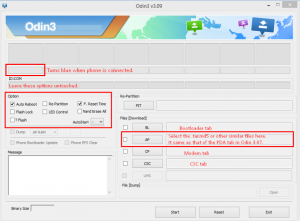
- ਸ਼ੁਰੂ ਕਰੋ ਹਿੱਟ ਕਰੋ ਫਰਮਵੇਅਰ ਫਲੈਸ਼ਿੰਗ ਪੂਰੀਆਂ ਤਕ ਉਡੀਕ ਕਰੋ.
- ਜਦੋਂ ਡਿਵਾਈਸ ਰੀਸਟਾਰਟ ਹੁੰਦੀ ਹੈ, ਤਾਂ PC ਤੋਂ ਹਟਾਓ.
ਤੁਹਾਨੂੰ ਹੁਣ ਦੇਖਣਾ ਚਾਹੀਦਾ ਹੈ ਕਿ ਤੁਹਾਡੀ ਡਿਵਾਈਸ Android 4.4.2 ਕਿਟਕਿਟ ਫਰਮਵੇਅਰ ਤੇ ਚੱਲ ਰਹੀ ਹੈ.
ਕੀ ਤੁਸੀਂ ਆਪਣੇ ਗਲੈਕਸੀ ਟੈਬ 4.4.2 'ਤੇ Android 3 ਕਿਟਕਿਟ ਚਲਾਉਣ ਦੀ ਕੋਸ਼ਿਸ਼ ਕੀਤੀ ਹੈ?
ਤੁਹਾਡਾ ਤਜਰਬਾ ਕਿਹੋ ਜਿਹਾ ਰਿਹਾ ਹੈ?
ਇਸਨੂੰ ਹੇਠਾਂ ਦਿੱਤੇ ਟਿੱਪਣੀ ਭਾਗ ਵਿੱਚ ਸਾਂਝਾ ਕਰੋ
ਜੇ. ਆਰ.
[embedyt] https://www.youtube.com/watch?v=pNWSzdrgYgE[/embedyt]
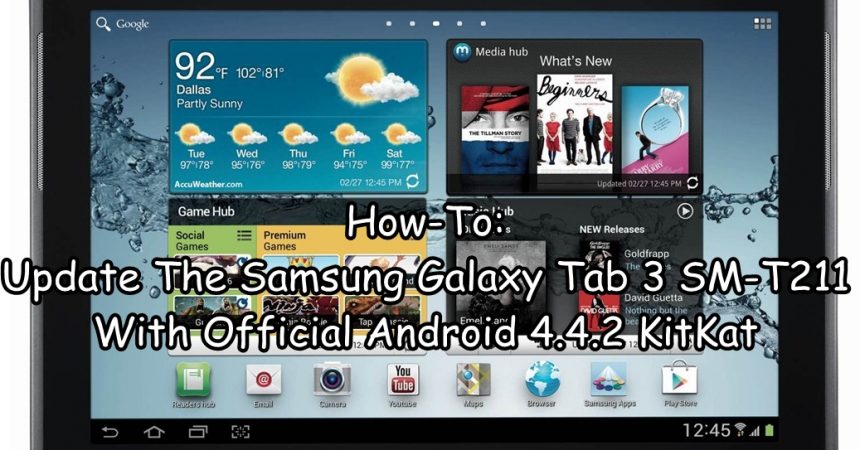






ਹੈਲੋ ਫ੍ਰਾਈ ਡੂ ਮੈਨੂਅਲ ਅਕਟੂਅਲਿਸਿਯਰੰਗ ਡੇਰ ਟੈਬਲੇਟ-ਰਜਿਸਟਰਕਾਰਟ 3 ਐੱਸ ਐੱਮ ਟੀ .310 ਵਨ ਐਂਡਰਾਇਡ 4.4.2. a..5.1.1 ਅਫ XNUMX..XNUMX.uf ਏਫ .XNUMX..XNUMX. is ਕੀ ਵੇਲੀਫੈਰਨ ਹੈ?
ਡਾਂਕੇ ਦੀਰ
ਜੀ.
Mein Samsung ist jetzt aktualisiert und funktioniert gut
ਗਾਈਡ ਸੁਪਰ ਉਪਯੋਗੀ